
Innholdsfortegnelse:
- Rekvisita
- Trinn 1: Koble Arduino til sensor og servo
- Trinn 2: Sette opp sensoren
- Trinn 3: Sette opp Arduino
- Trinn 4: Deklarere variablene
- Trinn 5: Oppsett og sløyfe
- Trinn 6: Venstre og høyre
- Trinn 7: Beregning av avstand
- Trinn 8: Last opp koden og start
- Trinn 9: Tolke serieplotteren
- Trinn 10: Forholdsregler
- Forfatter John Day [email protected].
- Public 2024-01-30 11:22.
- Sist endret 2025-01-23 15:02.

I denne instruksjonsboken lærer vi om det grunnleggende i et servobibliotek, i tillegg til å sette opp ultralydssensoren og bruke den som en radar. produksjonen av dette prosjektet vil være synlig på den serielle plottermonitoren.
Rekvisita
-Arduino Nano.
-Brødbrett.
-Limpistol.
-Genser ledninger.
-PC til Arduino USB.
Trinn 1: Koble Arduino til sensor og servo
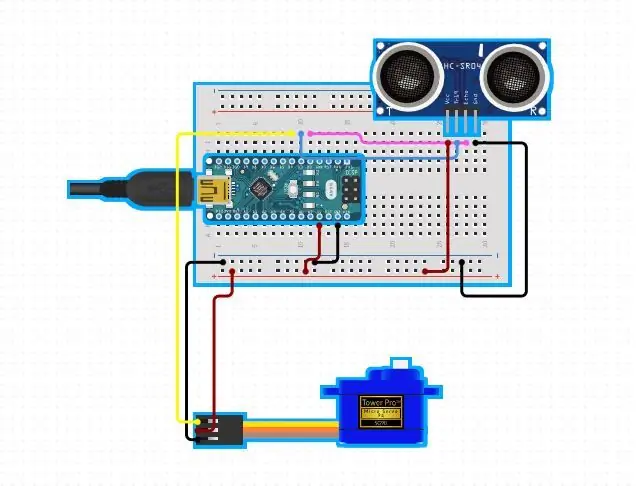



følg tilkoblingsskjemaet som beskrevet.
ultralyd sensor
- utløser til pin2 av Arduino
- ekko til pin3 av arduino
- Vcc og Gnd til henholdsvis 5v og Gnd
servo:
- brun ledning til bakken
- rød ledning til vcc
- gul/oransje ledning til pinne 9 (tilkoblingene vist i kretsdiagrammet er ikke de samme som beskrevet, følg beskrivelsen for best resultat)
Trinn 2: Sette opp sensoren

varm lim servoen på et stykke papp.
Servoen leveres med en rekke fester til akselen.
fest den flate og store på motorakselen og roter den helt til den ene siden.
du kan se at servoen bare kan rotere opp til en grense på 180 grader i begge retninger.
juster nå vedlegget slik at det sitter helt rett i 180 graders vinkel.
lim deretter sensoren til festet som vist på figuren.
Servoen må nå kunne rotere sensoren fra 0 til 180 grader.
Trinn 3: Sette opp Arduino


når hele oppsettet ser ut som det på bildet, kobler du Arduino til datamaskinen og starter Arduino IDE. det er en trinnvis forklaring på hver kodeblokk i de følgende trinnene.
Trinn 4: Deklarere variablene
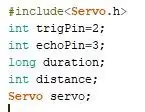
#include det er biblioteket som kreves for effektivt å kjøre servomotoren som krever et pwm -signal.
trigger, ekko, varighet, avstand er alle heltall. pins på utløseren og ekko er definert tilsvarende.
en variabel "servo" er opprettet for å adressere motoren som vi koblet til Arduino kan støtte flere servoer så lenge den kan levere strøm til dem, og den har nok av disse kontrollpinnene.
Trinn 5: Oppsett og sløyfe
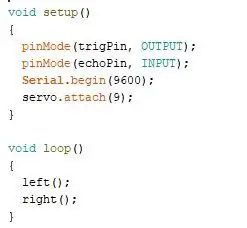
i funksjonen for oppsett av tomrom, erklær pin -modusene som på figuren.
i void loop -funksjonen kaller du to andre funksjoner som venstre og høyre, disse funksjonene vil senere bli bygget for å rotere motorakselen.
start også den serielle kommunikasjonen mellom Arduino og pc med en baud -hastighet på 9600, som er nok til å støtte applikasjonen vår.
Trinn 6: Venstre og høyre
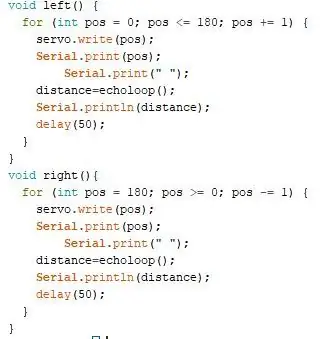
mikroservoen kan rotere mellom 0 til en 180 graders vinkel.
for å oppnå den bevegelsen må vi bygge en feiebevegelsesfunksjon.
Selv om det kan gjøres ved hjelp av en enkelt funksjon, er dette en annen måte å gjøre det på.
i hver av blokkblokkene finner vi at heltallet "avstand" er gitt returverdien til funksjonen echoloop ().
denne funksjonen beregner avstanden til objektet fra sensoren.
funksjonene inneholder begrepene serial.print () og serial.println ().
for å få serieplotteren til å plotte variablene vi trenger for å skrive dem ut i dette formatet.
Serial.print (variabel1);
Serial.print ("");
Serial.println (variabel2);
i vårt tilfelle er variabel1 vinkelen og variabel2 er avstanden.
Trinn 7: Beregning av avstand
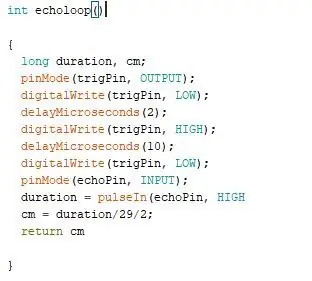
sensoren krever en 10 mikrosensondpuls for å sende det ultralydssungede signalet som deretter skal reflektere av objektet og vil bli mottatt av mottakeren. som vist i omage koden er designet for å akkurat det.
når varigheten av refleksjonen er kjent, kan avstanden til objektet enkelt beregnes.
ultralyd beveger seg også med lydens hastighet i luft 343m/s.
den beregnede avstanden returneres nå til hvor funksjonen kalles.
Trinn 8: Last opp koden og start



Når koden er bekreftet og lastet opp, plasserer du bare noen objekter foran sensoren og kjører den.
husk objektene jeg plasserte
- et multimeter til venstre for sensoren
- en svart boks nær og foran sensoren
- en blå boks til høyre på et stykke
Trinn 9: Tolke serieplotteren
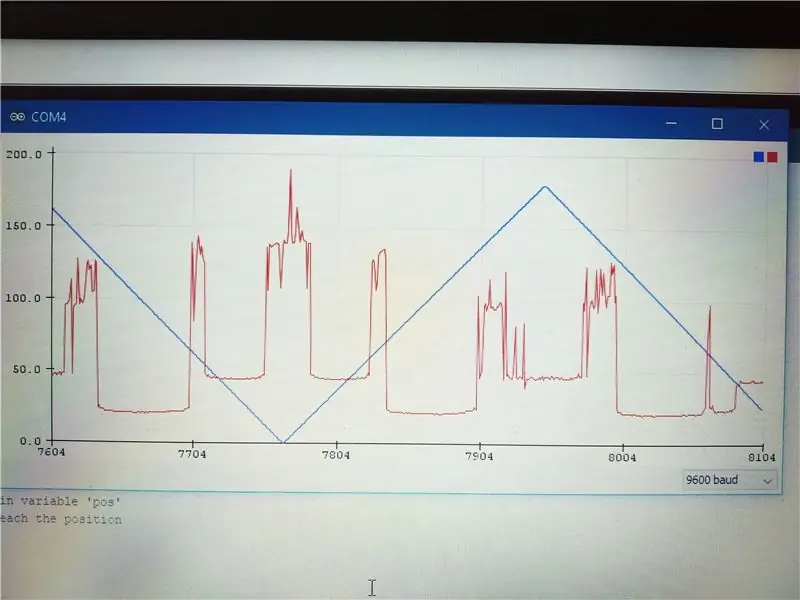
åpne serieplotteren ved å gå til verktøy.
den siste Arduino IDE har seriell plotter, så oppdater IDE.
i plottet finner vi en blå trekantet bølge som er plottet for vinkelen på servoen.
det røde plottet er avstanden beregnet av sensoren.
jo nærmere objektet er, desto lavere faller det røde plottet.
jo lenger objektet er, jo høyere og litt uregelmessig blir det røde plottet.
du kan legge merke til de tre store depresjonene i handlingen
- nær null grader i det blå plottet - multimeteret.
- i midten av oppoverbakken så vel som nedoverbakke - den svarte boksen
- på toppen av det blå plottet - en mindre depresjon fordi objektet er lenger - den blå boksen plassert langt til høyre side.
bruk det blå plottet som referanse for vinkelen som varierer fra 0 til 180 grader
avstanden til objektene som måles varierer fra 2 til 200 cm avhengig av objektets følsomhet.
Trinn 10: Forholdsregler
ikke plasser gjenstander laget av klut. klut sprer ultralyd og får prosjektet til å kaste verdier i området 2000cm.
det er bra for faste gjenstander.
Sørg for at høyden på objektet er nok til å fange opp ultralydspuls.
juster forsinkelsen til høyre (), venstre (), for å få sensoren til å rotere raskere.
Anbefalt:
DIY -- Hvordan lage en edderkopprobot som kan kontrolleres ved hjelp av smarttelefon ved hjelp av Arduino Uno: 6 trinn

DIY || Hvordan lage en edderkopprobot som kan kontrolleres ved hjelp av smarttelefon ved hjelp av Arduino Uno: Mens du lager en edderkopprobot, kan du lære så mange ting om robotikk. Som å lage roboter er både underholdende og utfordrende. I denne videoen skal vi vise deg hvordan du lager en Spider -robot, som vi kan bruke ved hjelp av smarttelefonen vår (Androi
Hvordan lage en drone ved hjelp av Arduino UNO - Lag en quadcopter ved hjelp av mikrokontroller: 8 trinn (med bilder)

Hvordan lage en drone ved hjelp av Arduino UNO | Lag en Quadcopter ved hjelp av mikrokontroller: Introduksjon Besøk min Youtube -kanal En Drone er en veldig dyr gadget (produkt) å kjøpe. I dette innlegget skal jeg diskutere hvordan jeg får det billig? Og hvordan kan du lage din egen slik til en billig pris … Vel, i India er alle materialer (motorer, ESCer
Les og skriv fra seriell port med bringebær Pi ved hjelp av Wemos: 5 trinn

Les og skriv fra seriell port med Raspberry Pi ved hjelp av Wemos: Kommunisere med en Raspberry Pi ved hjelp av en Wemos D1 mini R2
Trådløs seriell kommunikasjon ved hjelp av Bluefruit: 4 trinn

Trådløs seriekommunikasjon ved hjelp av Bluefruit: Her er en enkel trinnvis veiledning for å bytte ut ledningene dine med en Bluetooth lavenergitilkobling: Det tok meg en stund å finne ut av dette fordi det knapt er dokumentasjon på hvordan jeg gjør dette med moderne Bluetooth lavenergiteknologi som som Bluefrui
Seriell kommunikasjon ved hjelp av ARM Cortex-M4: 4 trinn

Seriell kommunikasjon ved bruk av ARM Cortex-M4: Dette er et brødbrettbasert prosjekt som bruker ARM Cortex-M4 (Texas Instruments EK-TM4C123GXL) for seriell kommunikasjon ved hjelp av virtuell terminal. Utgangen kan fås på 16x2 LCD -skjerm og inngang for seriell kommunikasjon kan gis i Serial Mo
